Souhaitez-vous apprendre à configurer une stratégie de groupe pour copier des fichiers sur des ordinateurs distants ? Dans ce tutoriel, nous allons vous montrer comment copier des fichiers à l’aide d’un GPO.
• Windows 2012 R2
• Windows 2016
• Windows 2019
• Windows 10
• Windows 7
Liste des équipements
La section suivante présente la liste des équipements utilisés pour créer ce didacticiel.
En tant qu’associé Amazon, je gagne des achats admissibles.
Tutoriel lié à Windows:
Sur cette page, nous offrons un accès rapide à une liste de tutoriels liés à Windows.
Tutoriel GPO - Copier des fichiers
Créez un dossier partagé et placez une copie des fichiers.
Ce sera le point de distribution des fichiers au réseau.
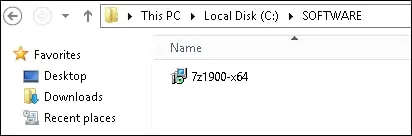
Dans notre exemple, un dossier partagé nommé SOFTWARE a été créé.
Tous les utilisateurs de domaine et tous les ordinateurs de domaine ont reçu l’autorisation de lecture sur ce dossier.
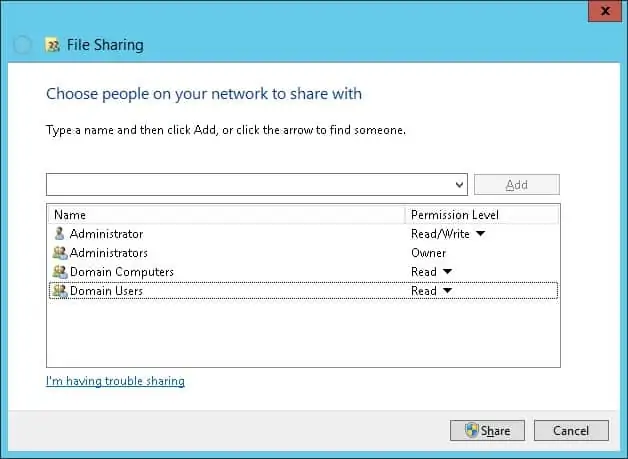
Dans notre exemple, c’est le chemin d’accès au partage réseau.
Sur le contrôleur de domaine, ouvrez l’outil de gestion des stratégies de groupe.

Créez une stratégie de groupe.

Entrez un nom pour la nouvelle stratégie de groupe.

Dans notre exemple, le nouveau GPO a été nommé : MY-GPO.
Dans l’écran Gestion des stratégies de groupe, développez le dossier nommé Objets de stratégie de groupe.
Cliquez avec le bouton droit sur votre nouvel objet stratégie de groupe et sélectionnez l’option Modifier.

Dans l’écran de l’éditeur de stratégies de groupe, développez le dossier de configuration de l’ordinateur et recherchez l’élément suivant.
Créez un nouveau dossier.

Sur l’onglet Général, effectuez la configuration suivante.
• Action - Mise à jour.
• Chemin - Entrez le chemin vers le dossier.
• Attributs - Sélectionnez les attributs du nouveau dossier.
Cliquez sur le bouton OK.

Dans notre exemple, nous allons créer un dossier local nommé TEST sur la racine du lecteur C de tous les ordinateurs du domaine.
Dans l’écran de l’éditeur de stratégies de groupe, développez le dossier de configuration de l’ordinateur et recherchez l’élément suivant.
Créez un nouveau fichier.

Sur l’onglet Général, effectuez la configuration suivante.
• Action - Mise à jour.
• Source - Entrez le chemin réseau vers le fichier.
• Destination - Entrez le chemin local pour enregistrer le fichier.
Cliquez sur le bouton OK.
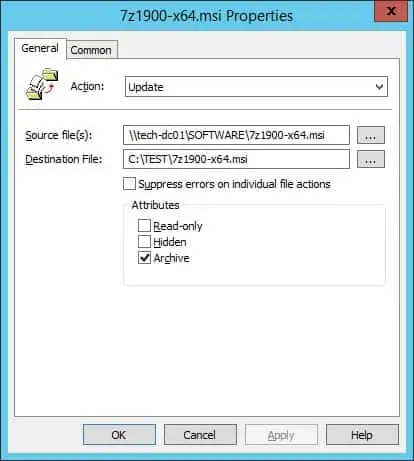
Dans notre exemple, nous allons copier un fichier à partir de la part du réseau nommé SOFTWARE au dossier local nommé TEST.
Pour enregistrer la configuration de stratégie de groupe, vous devez fermer l’éditeur de stratégie de groupe.
félicitations! Vous avez terminé la création de GPO.
Tutoriel - Application du GPO pour copier des fichiers
Dans l’écran Gestion des stratégies de groupe, vous devez cliquer avec le bouton droit sur l’unité organisationnelle souhaitée et sélectionner l’option pour lier un objet de stratégie de stratégie existant.

Dans notre exemple, nous allons lier la stratégie de groupe nommée MY-GPO à la racine du domaine.

Après l’application de l’objet, vous devez attendre 10 ou 20 minutes.
Pendant ce temps, le GPO sera répliqué à d’autres contrôleurs de domaine.
Sur un ordinateur distant, vérifiez si le GPO a copié le fichier.
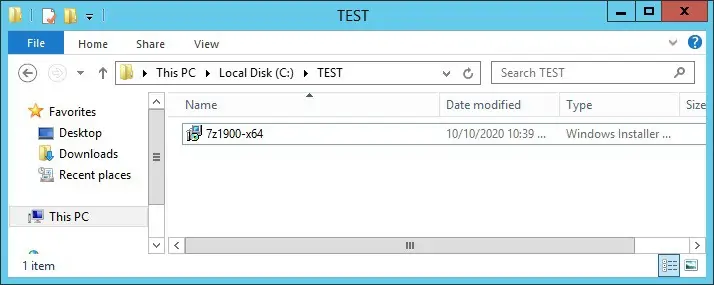
Dans notre exemple, nous avons copié un fichier sur tous les ordinateurs de domaine à l’aide d’un GPO.
